Другие конфигурационные настройки Брандмауэра Windows
Теперь, после того, как Вы увидели все окна свойств Брандмауэра Windows, взглянем на другие элементы интерфейса. Опять возвращаемся к рисунку 9. Обратим внимание на левую часть главного окна конфигурации:
- Правила для входящих соединений: позволяет настроить поведение Брандмауэра при обработке входящего трафика;
- Правила для исходящего соединения: позволяет настроить поведение Брандмауэра при обработке исходящего трафика;
- Правила безопасности подключения: используют IPsec для обеспечения защиты трафика между компьютером с запущенным Брандмауэром Windows и другим компьютером, на котором запущен Брандмауэр Windows или используется совместимая с IPsec политика;
- Наблюдение: опции наблюдения позволяют определить, что делает Брандмауэр Windows.
Правила для входящих соединений
Брандмауэр Windows всегда имел возможность блокирования входящего трафика. Но с расширенным интерфейсом Брандмауэр становится более гибким в настройках для тех, кто знает, как ими воспользоваться. Рисунок 18 дает представление о части интерфейса, посвященного правилам для входящего трафика.
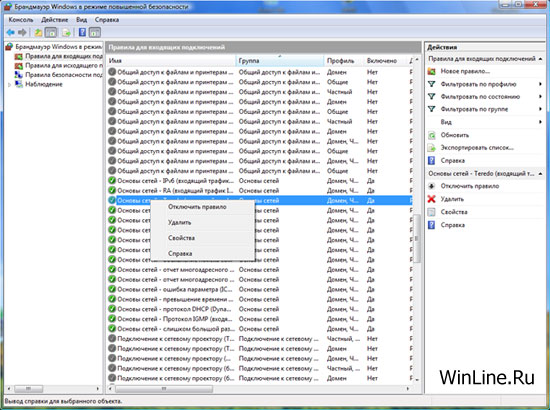
Рисунок 18. Список входящих правил.
Все правила, находящиеся в центральном окне, имеют различный цвет значков рядом с названием – зеленый и серый. Зеленый значок показывает, что правило включено, в то время как серый означает, что правило определено, но не включено. Для включения или выключения правила нажмите правой кнопкой мыши на названии правила и выберите Включить правило или Выключить правило.
Здесь достаточно много правил, которые Вы можете использовать в работе Брандмауэра. Заметьте, что каждое индивидуальное правило на рисунке 11 обрабатывает только единственный аспект из доступного множества в службе. К примеру, несколько правил начинаются словами Основы сетей). Каждое из правил посвящено очень специфичной задаче обработки программы или протокола; например, одно правило может разрешать входящие SMTP подключения по TCP порт 25. Все правила Основы сетей включены, так как без некоторых из них Ваш компьютер не работал бы столь эффективно. Если Вы хотите ужесточить доступ к Вашей рабочей станции на Vista, Вы можете выключить некоторые из правил. Многие правила предназначены для определенных версий транспортных протоколов. То есть некоторые правила предназначены для IPv4 или IPv6, но не для обоих одновременно. Если Вы не используете протокол IPv6 в Вашей сети, вы можете выключить соответствующие правила.
Правила для исходящих соединений.
Здесь все выглядит в точности так, как и в окне для входящих соединений, показанном на рисунке 18. Рассмотрим лучше создание нового правила.
Создание нового правила
Брандмауэр Windows предоставляет Вам возможность создания входящих или исходящих правил, основанных на определенных критериях, которые включают в себя управление доступом некоторой программой или управление доступом, основанном на порте TCP или UDP. Чтобы добавить правило, выберите Правила для входящих соединений или Правила для исходящего соединения (в зависимости от того, что Вам необходимо), а затем выберите Новое правило в ММС. Это запустит мастер, который поможет в процессе создания нового правила.
Первый экран этого мастера, показанный на рисунке 19, запрашивает о виде правила, которое Вы хотите создать. В нашем примере мы создадим настраиваемое правило для демонстрации всех возможностей.
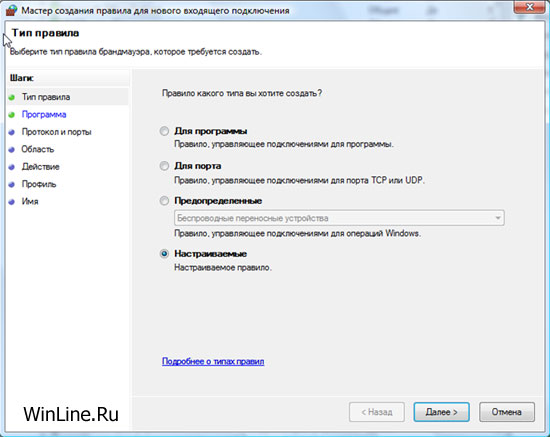
Рисунок 19. Выберите тип правила, которое Вы хотите создать.
На втором экране мастера выберите программы и службы, на которые должно распространяться новое правило. Вы можете выбрать применение правила для всех запускаемых программ и служб (означает, что правило предназначено для общих подключений, а не для определенной программы или службы) или только для определенной программы или службы.
Рисунок 20 показывает, как создавать правило ограничения для всех программ. Если Вы хотите создать правило ограничения для определенной службы, нажмите кнопку Настроить.
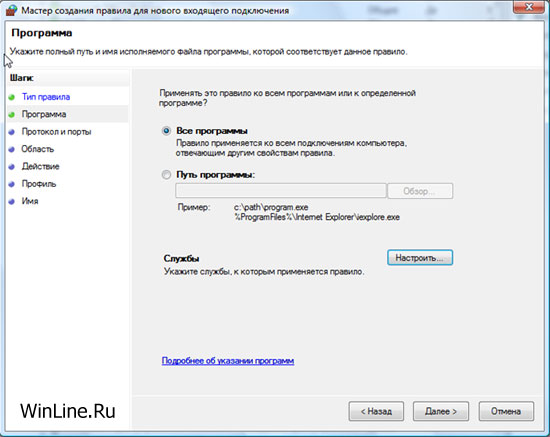
Рисунок 20. На какие программы и службы должно действовать правило?
Экран на рисунке 21 показывает, что Вы можете применить правило для всех программ и служб, только к службам, только к определенной службе, выбираемой из списка или к службе, чье короткое имя Вы можете ввести в поле внизу окна.
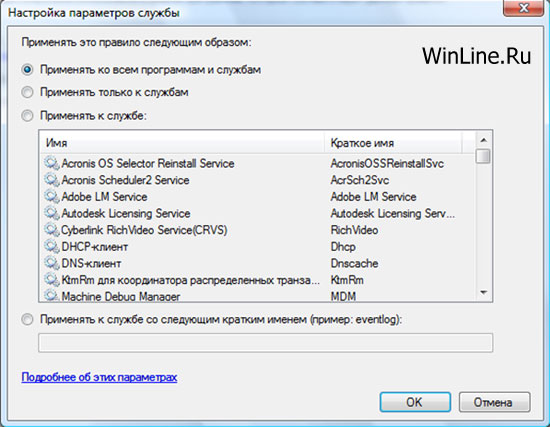
Рисунок 21. Для каких процессов предназначено правило?
В нашем примере мы применяем правило для всех программ и служб.
Страница три мастера, показанная на рисунке 22, спрашивает о протоколе и портах, для которых должно действовать правило.

Рисунок 22. Для каких протоколов и портов должно действовать правило?
Этот экран запрашивает об информации в следующих секциях.









Комментарии (0)